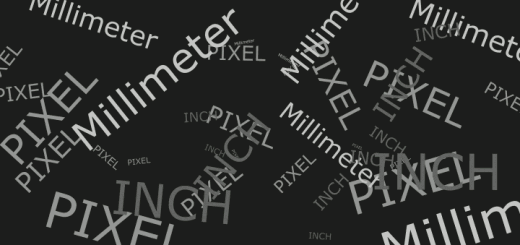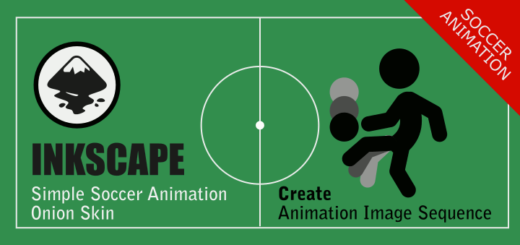Inkscape 155 – Split Text, Text teilen
Manchmal möchte man einen Text in Zeilen, Wörter oder Buchstaben zerteilen. Alle drei Varianten sind in Inkscape möglich. Auf der x-Achse kommt es dabei zu Verschiebungen, die mit einem Trick zufriedenstellend behoben werden können.
Skills: Easy
Plugin: Nein
Der Vorteil dieser Methode ist, dass der Text aufgetrennt wird und die einzelnen Elemente trotzdem als Textobjekte erhalten bleiben. Sie können weiter wie Text bearbeitet werden. Egal ob Zeilenweise, getrennt in Wörtern, oder Buchstaben.
Text in Zeilen auftrennen
Ich habe einen Text mit drei Zeilen, den ich gerne Zeilenweise trennen möchte. Diesen Textblock markiere ich (siehe Bild unten).

Ein Textblock, mit 3 Zeilen
Über Erweiterungen – Text – Text teilen rufe ich mir die Optionen auf, die ich für diese Aufgabe benötige. Geteilt werden kann in drei Varianten: Linien (damit sind Zeilen gemeint), Wörter und Buchstaben (siehe Animation unten).

Text teilen Optionen
Wähle ich Vorschau und/oder Linien und klicke Anwenden, sieht man erst einmal nichts, denn im Bild oben ist Original erhalten aktiviert. Der „neue“ Text liegt deckungsgleich über dem Original. Klicke ich mich aber durch die Zeilen, dann sehe ich das Ergebnis: Drei Zeilen, wie gewünscht (siehe Animation unten).

Gesplittet in Zeilen (Linien)
Die Originaltexte kann man sich für alle Fälle beiseiteschieben oder löschen.
Text in Wörter zerlegen
Ebenso einfach ist das Teilen eines Texts in Wörter. Ich markiere mir eine Zeile, die zerlegt werden soll (siehe Bild unten).

Zeile in Wörtern
Wieder wende ich Erweiterungen – Text – Text teilen an, nur wähle ich dieses Mal Wörter (siehe Bild unten).

Wörter einstellen und Vorschau
In der Vorschau kann ich das Ergebnis schon sehen. Der Text wird sonderbar zusammengerückt. Das ist schon immer so gewesen. Dieser Umstand wurde im Netz schon vor Jahren diskutiert – auch vom Entwickler, aber nie aufgearbeitet. Eine Netz-Suche nach einer Lösung ist also sinnlos.

Wörter rücken zusammen
Aber ich habe zumindest eine Art Lösung gefunden, mit der ich gut leben kann. Der Weg geht über den Ausrichten-Dialog. Die Einstellung könnt ihr dem Bild unten entnehmen (siehe Bild unten).

Wir nutzen Ausrichten
Ich ziehe (im günstigsten Fall) das letzte Wort des aufgesplitteten Textes weit(er) nach rechts. Anschließend ziehe ich einen Auswahl-Rahmen um den restlichen Text, der sich links befinden sollte. Dann wende ich das Ausrichten mit den oben abgebildeten Einstellungen an. Schon rücken alle Textteile in einen akzeptablen Abstand zueinander.
Beim Wegziehen des letzten Wortes kann man sich auch an der Breite des Originals (Text) orientieren, dann sitzen die Wörter fast so perfekt wie vorher, im Original. Hier ist ein wenig Ausprobieren angesagt.
Text in Buchstaben zerlegen
Bei dem teilen in Buchstaben entsteht der gleiche Effekt, wie wenn man den Text in Wörter gliedert: Die Buchstaben rücken zusammen.

Zuletzt mit Buchstaben testen
Aber auch hier hilft das Ausrichten.

Ausrichten hilft beim sortieren
Man zieht einen Buchstaben ganz nach rechts (oder links) markiert diesen und danach die anderen und wählt das Ausrichten an. Die Buchstaben verteilen sich daraufhin neu.

Ausrichten hilft beim sortieren
So kann man die einzelnen Lettern durchaus gut weiter bearbeiten.